
[Consejos de oficina] 7 formas de extraer imágenes de PDF que deberías probar

Supongamos que alguien comparte un documento PDF contigo y descubres que contiene algunas imágenes interesantes que puedes compartir en línea (con permiso). En tal caso, probablemente pienses que no hay forma de extraer imágenes de PDF. Sin embargo, muchas herramientas pueden ayudarlo a realizar esta tarea en pasos simples.
Estas herramientas garantizarán una extracción rápida de sus archivos sin comprometer su calidad. Si trabajas con archivos PDF con regularidad, vale la pena considerar las herramientas fuera de línea, ya que algunas ofrecen una opción de procesamiento por lotes. Las herramientas en línea deberían ser su mejor opción si desea extraer algunos documentos con un solo clic.
Echa un vistazo a los pasos que debes seguir al extraer imágenes de archivos PDF utilizando herramientas en línea y fuera de línea.
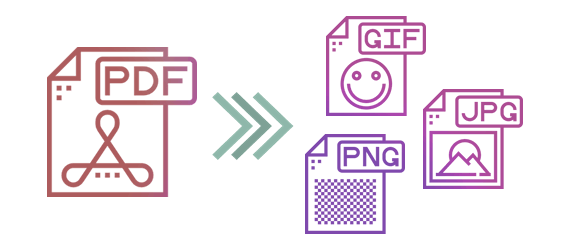
Las herramientas de extracción de imágenes a PDF sin conexión garantizan una eliminación rápida, rápida y eficiente de las imágenes de los archivos PDF mientras conservan su calidad. Uno de los principales beneficios de usar las herramientas fuera de línea sobre las opciones en línea es que ofrecen muchas capacidades. Por ejemplo, puede agregar varios archivos PDF y extraer imágenes de ellos. Tampoco hay limitación en el tamaño del archivo que puede procesar en un momento dado.
Echa un vistazo a las herramientas sin conexión que quizás quieras probar.
Coolmuster PDF Image Extractor garantizará la eliminación rápida de imágenes de documentos PDF sin comprometer su calidad. Si tienes varios documentos PDF que deseas extraer, Coolmuster tiene una opción de extracción por lotes que te ayudará a descargar todos los archivos que necesites con un solo clic.
Si desea descargar las imágenes de páginas específicas, puede obtener una vista previa e ingresar la página o los rangos de páginas específicos donde extraer sus imágenes. Esta herramienta también tiene una interfaz fácil de usar que hace que el proceso de extracción de archivos sea más rápido, incluso para los principiantes. Como software de utilidad independiente, no es necesario instalar Adobe Acrobat ni ningún otro software de terceros antes de poder iniciar el proceso de extracción.
Echa un vistazo a algunas de las características clave.
¿Quieres saber cómo extraer imágenes de PDF gratis usando Coolmuster PDF Image Extractor? Estos son los pasos sobre cómo extraer una imagen de un pdf con Coolmuster.
01Descargue, instale y ejecute el Coolmuster PDF Image Extractor en su computadora. En la interfaz de usuario, haga clic en la opción Agregar archivo o Agregar carpeta para agregar archivos PDF de los que desea extraer imágenes. También puede arrastrar y soltar sus documentos en la interfaz de usuario del software.
02De forma predeterminada, el software extraerá los archivos JPG del PDF. Para personalizar la carpeta de salida, haga clic en el botón ... y seleccione su carpeta de destino preferida.

03Elija el PDF y haga clic en el botón Inicio . Las imágenes se pueden encontrar en la carpeta de destino que establezca.

Lea también:
Formas eficientes de extraer páginas de PDF: guía completa
Cómo convertir TIFF a PDF: se revelan los métodos en línea y fuera de línea
Adobe PDF Pro es un potente editor de PDF con muchas funciones para administrar su flujo de trabajo de manera efectiva, desde la conversión de archivos hasta la edición. También puede usarlo para extraer imágenes de PDF y guardarlas individualmente como JPEG, entre otros formatos de archivo.
Los pasos a continuación lo guiarán sobre cómo extraer imágenes de PDF.
Paso 1. Descargue e instale Adobe Acrobat Pro en su computadora y abra el archivo PDF con imágenes usando el programa. Haga clic en la opción Herramientas y seleccione la herramienta Exportar PDF .

Paso 2. Verás una miniatura del documento y diferentes opciones para exportar tu archivo a la derecha. Haga clic en Imagen, seleccione su formato de imagen preferido, luego cambie Exportar todas las imágenes y haga clic en Exportar.

Paso 3. Seleccione la ubicación donde desea guardar los documentos. Se seleccionará una ubicación predeterminada, pero puede cambiarla tocando el botón Elegir una carpeta diferente .
Las herramientas en línea proporcionan una forma eficiente de extraer fotos de archivos PDF de manera rápida y eficiente porque no tiene que descargar software adicional. También garantizan la seguridad de sus documentos porque todos los archivos cargados y extraídos en el servidor se eliminan inmediatamente o después de unas horas. Dependiendo de la herramienta de extracción que elijas, puedes descargar cada archivo por separado o como una carpeta zip.
Echa un vistazo a algunas de las herramientas fuera de línea que deberías considerar usar hoy.
PDF 24 Tools proporciona una extracción rápida de imágenes de PDF en línea a través de diferentes dispositivos y sistemas operativos. Cuando se extraen las imágenes, puede descargarlas todas en un archivo zip y almacenarlas en su computadora. Esta herramienta también es fácil porque no tienes que configurar ni instalar nada aparte de seleccionar tus archivos. Una vez extraídas todas las imágenes de los archivos cargados, se eliminarán al cabo de unas horas.
Echa un vistazo a los pasos para extraer imágenes de PDF en línea usando PDF 24 Tools.
Paso 1. Haga clic en Elegir archivos para seleccionar el documento PDF del que desea extraer la imagen. Alternativamente, arrastre y suelte sus imágenes en la interfaz de usuario para cargarlas automáticamente.
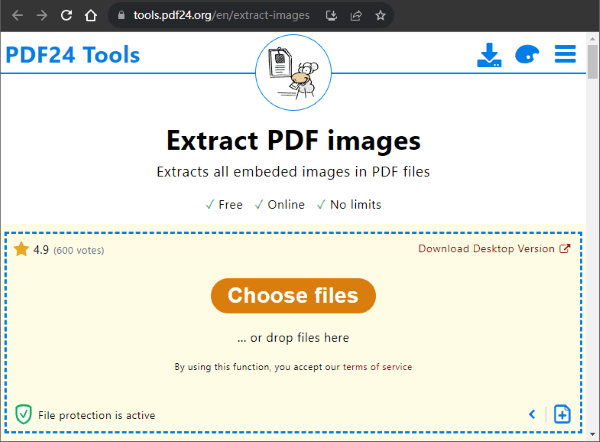
Paso 2. Haga clic en Extraer imágenes para comenzar el proceso de extracción.
Paso 3. Haga clic en Descargar para guardar sus imágenes en su computadora. También tienes la opción de guardarlos en Google Drive, Dropbox o correo electrónico.
PDF Candy garantiza una rápida conversión de archivos de imagen en documentos PDF sin perder su calidad. Esta herramienta tiene una interfaz de usuario simple, lo que significa que no requiere ninguna habilidad especial antes de usarla. Solo necesita cargar un PDF con imágenes y obtenerlas en una carpeta Zip con unos pocos clics. Si bien la herramienta de software descargará todas las imágenes que encuentre en un PDF, puede descargar las imágenes por separado.
Echa un vistazo a cómo extraer todas las imágenes de PDF con PDF Candy.
Paso 1. En la página de inicio de PDF Candy, haga clic en Agregar archivo para cargar el documento del que desea extraer sus imágenes. También puede arrastrar o soltar sus imágenes en la interfaz de usuario. Esta herramienta también te permite subir tu documento desde Dropbox y Google Drive.
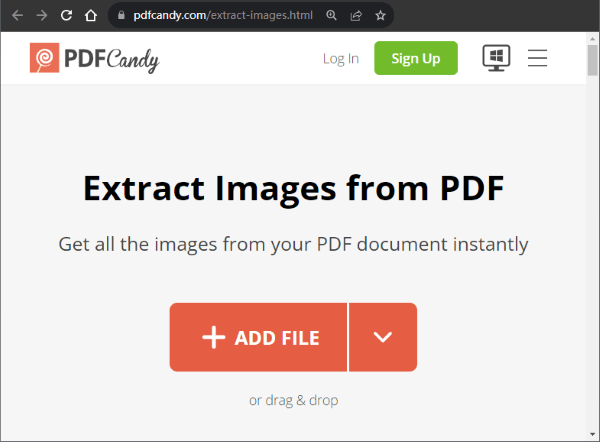
Paso 2. Haga clic en Descargar archivo para descargar todas las imágenes en una carpeta zip. También tiene la opción de descargarlos como archivos separados.
PDF Creator Online es la mejor herramienta si tienes varios documentos de los que quieres extraer imágenes PDF, ya que te permite subir y extraer archivos de hasta 250 MB. También te encantará su interfaz fácil de usar que hace que el proceso de conversión de archivos sea rápido y fácil.
Estos son los pasos para extraer una imagen de un PDF usando PDF Creator Online.
Paso 1. Vaya a la página de inicio de PDF Creator Online. Haga clic en Seleccionar archivo y elija el documento del que desea extraer imágenes pdf. Arrastra y suelta tus imágenes en la interfaz de usuario o selecciónalas desde la URL del sitio web.

Paso 2. Selecciona el formato de imagen que prefieras. Por defecto, esta herramienta te permite extraer PNG de PDF, pero también tienes la opción de descargar tus imágenes en formato JPEG. Haga clic en Extraer imágenes para extraer y descargar sus imágenes .
Leer más:
Mejora eficiente de PDF: Cómo agregar imagen a PDF como un profesional
¿Cómo escanear una imagen a PDF como un profesional? Tu guía definitiva
Sejda PDF garantiza la extracción sin esfuerzo de archivos PDF de imágenes en segundos. Una vez completado, puede guardar cada imagen del PDF como archivos separados. La seguridad de su documento está garantizada al usar esta herramienta porque todos los archivos se eliminarán automáticamente después de 2 horas. Este extractor de PDF a imagen también le permite convertir documentos con un máximo de 200 páginas y solo permite 3 tareas cada hora.
Estos son los pasos para extraer imágenes PDF con Sejda.
Paso 1. Vaya a la página de inicio de Sejda y haga clic en Cargar archivos PDF. También puede cargar sus archivos a través de Dropbox, Google Drive, OneDrive y la dirección web (URL).
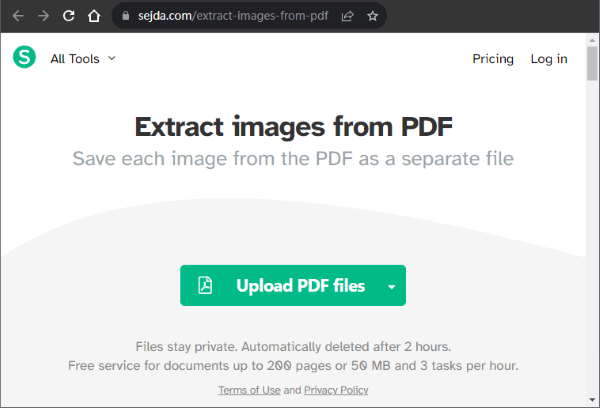
Paso 2. Seleccione si desea convertir páginas enteras o imágenes individuales y haga clic en Continuar.
Paso 3. Elija la resolución de imagen y el formato de imagen que prefiera y haga clic en Convertir.
SmallPDF es el mejor extractor de imágenes PDF si necesita una extracción rápida de imágenes en un archivo PDF. No es necesario que te registres antes de usar esta herramienta, lo que significa que puedes completar tu extracción con unos pocos clics. Además, smallPDF utiliza el cifrado TSL para garantizar la seguridad de sus archivos. Todos los documentos cargados también se eliminarán una hora después de la conversión.
Estos son los pasos que debe seguir al extraer PDF a imagen usando smallPDF.
Paso 1. Haga clic en Elegir archivo y seleccione los archivos PDF de los que desea extraer las imágenes. La otra opción es arrastrar y soltar los archivos en la interfaz de usuario.

Paso 2. Elija si desea descargar páginas enteras o extraer imágenes individuales y seleccione Elegir opción.
Paso 3. Haga clic en Descargar archivo zip para acceder a sus archivos convertidos.
Cuando planee extraer una imagen de un PDF, las herramientas mencionadas en esta guía le proporcionarán los mejores resultados. La elección entre las herramientas fuera de línea y en línea depende en gran medida de sus requisitos de uso. Las herramientas en línea ofrecen una extracción rápida de imágenes, pero carecen de muchas funciones presentes en las herramientas fuera de línea, incluido el procesamiento masivo de documentos.
Si trabajas con documentos PDF con regularidad y no tienes acceso a Internet, entonces vale la pena considerar las herramientas fuera de línea. Para obtener la mejor experiencia al extraer imágenes de archivos PDF, debe considerar el uso de la Coolmuster PDF Image Extractor. Pruébelo hoy y disfrute del procesamiento de PDF por lotes sin pérdida de calidad de imagen.
Artículos relacionados:
Del PDF a la perfección: descubra el mejor software de conversión de PDF
De PDF a Pages: Agiliza tu proceso de edición de documentos
Text Be Gone: Cómo eliminar texto de PDF [El tutorial completo]
PNG a PDF: Transformación de imágenes en documentos profesionales





